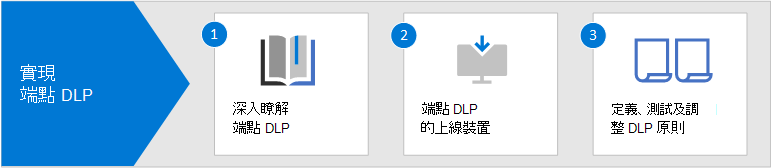步驟 7. 使用資訊保護功能來執行資料外洩防護 (DLP)
如果您的組織已經花時間瞭解您的數據、開發數據敏感性架構,以及套用架構,您可能已準備好使用 Microsoft Purview 資料外洩防護 (DLP) 原則,將此架構的元素擴充至端點。
端點資料外洩防護 (端點 DLP) 目前適用於:
- Windows 10和 Windows 11
- macOS
DLP 原則是由您的資訊保護和控管小組所建立。 每個 DLP 原則會定義資料集內要尋找的元素,例如敏感資訊類型或標籤,以及如何保護此資料。
例如,DLP 原則可以尋找個人資料,例如護照號碼。 DLP 原則包含會觸發原則採取動作的條件,例如當 Passport 號碼與組織外部的人員共享時。 也可以設定此原則會採取的動作。 選項範圍包括僅向系統管理員報告動作、警告使用者,或甚至防止資料遭到共用。
DLP 原則也會指定原則套用的位置,例如 Exchange 電子郵件和 SharePoint 網站。 裝置是系統管理員可以使用的其中一個位置。 如果已選取裝置,您可以指定要套用原則的使用者和使用者群組。 您也可以指定要從原則排除的使用者和使用者群組。
如果您的資訊保護和治理小組已準備好將 DLP 原則擴充至端點,您必須與他們協調,以啟用端點 DLP 的裝置、測試和調整 DLP 原則、訓練使用者,以及監視結果。
使用下列步驟以搭配使用資訊保護小組。
| 步驟 | 描述 |
|---|---|
| 1 | 瞭解端點 DLP。 |
| 2 | 為您的裝置啟用端點 DLP。 如果您將裝置上線到適用於端點的 Microsoft Defender,則表示已為您的裝置啟用端點 DLP。 如果您的裝置未上線至適用於端點的 Defender,請參閱 開始使用端點數據外泄防護 以取得指示。 |
| 3 | 使用資訊保護和控管小組合作,以定義、測試及調整原則。 這包括監視結果。 請參閱這些資源: - 使用端點資料外洩防護 - 開始使用活動總管 |